CAD怎样进行批量提取坐标数据?
溜溜自学 室内设计 2022-08-08 浏览:758
大家好,我是小溜,CAD是一款非常强大的绘图软件,要想灵活的借助软件进行画图就需要熟悉很多技巧。特别是CAD的坐标功能,通过坐标数据的导入可以快速画图,下面就来详细的给大家说说CAD怎样进行批量提取坐标数据的。
想要玩转“CAD”,快点击此入口观看免费教程→→
工具/软件
硬件型号:联想(Lenovo)天逸510S
系统版本:Windows7
所需软件:CAD2010
方法/步骤
第1步
首先打开软件,点击“直线”
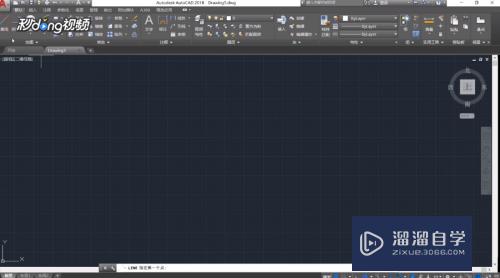
第2步
在绘图页画上一个图形,再在上方点击“插入”
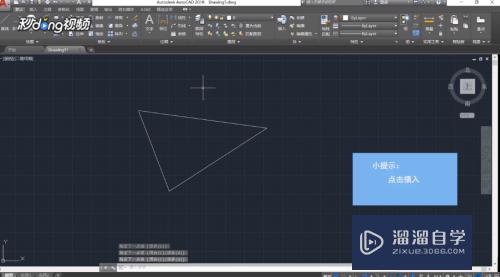
第3步
然后点击“提取数据”,然后点击“保存”,选择一个保存路径点击“保存”
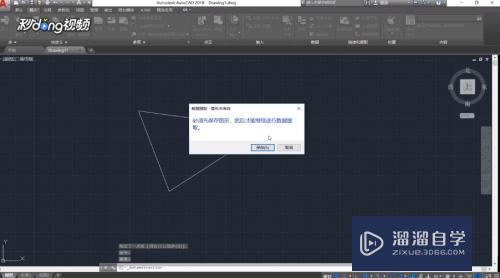
第4步
在弹出的页面点击“下一步”,输入文件名,然后点击“保存”
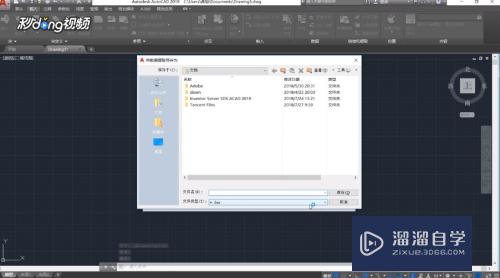
第5步
然后点击“下一步”,点击“保存”,选择对象,再点击“下一步”

第6步
选取“xyz坐标”点击“下一步”,然后再次点击“下一步”即可

注意/提示
好啦,本次小溜为大家分享的“CAD怎样进行批量提取坐标数据?”就到这里啦,如果恰好对你有用的话记得点赞哦!本站会持续分享更多实用的内容,以及相关的学习课程,需要的朋友快多多支持溜溜自学吧!
相关文章
距结束 06 天 06 : 26 : 14
距结束 01 天 18 : 26 : 14
首页








